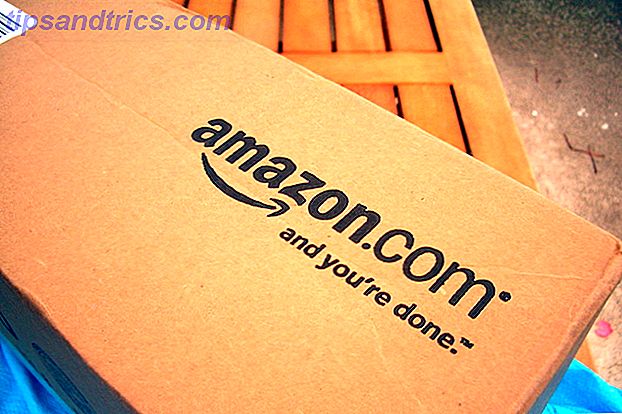Nautilus, standard filhåndtering i GNOME, er ekstremt populær blandt Linux-brugere. Det er ikke kun nemt at bruge, men det er ret almindeligt at finde som det er på alle Ubuntu og andre Gnome-baserede systemer. Nautilus er dog ikke det eneste barn i blokken.
For nylig har jeg kigget på Dolphin, standardfilhåndtering til KDE Hvilken Linux-filbrowser er mere produktiv: Nautilus eller Dolphin? Hvilken Linux-filbrowser er mere produktiv: Nautilus eller Dolphin? Wsers af konkurrerende desktop-miljøer vil bemærke, at de bruger forskellige filadministratorer - en vigtig del af desktopproduktiviteten. Overraskende er der mange ting, der kan gå rigtigt eller galt med en ... Læs mere, og konstater at det giver en masse ekstra funktionalitet i forhold til Nautilus. Men Dolphin er ikke den eneste filleder, Nautilus skal bekymre sig om - der er også Thunar, Xfce filleder, for at fuldføre de tre store. Er det også bedre end Nautilus?
Nautilus
Nautilus er standardfilhåndtering til Gnome-skrivebordet. Det har en håndfuld afledninger, herunder Nemo Gnome-Based Desktop Environments Forklaret: MATE vs. Gnome Shell vs. Unity vs. Kanel Gnome-baserede Desktop Miljøer Forklaret: MATE vs. Gnome Shell vs. Enhed vs Kanel Helt siden GNOME gik videre med deres Gnome Shell-ide, har Linux-samfundet været i en frenzy for at finde et nyt skrivebordsmiljø, der passer til dem. Et flertal af brugere brugte Gnome ... Læs mere fundet i Linux Mint (Cinnamon), Caja En anmeldelse af MATE: Er det en sand GNOME 2-replik til Linux? En gennemgang af MATE: Er det en sand GNOME 2-replik til Linux? Verden af Linux-skrivebordsmiljøer er dramatisk ændret siden da. Gnome 3 blev født, Gnome 2 blev i det væsentlige kastet til siden, Gnome 3 blev forked for at skabe kanel og så videre. Gnome ... Læs mere i MATE skrivebordsmiljøet, og Nautilus Elementary Nautilus Elementary forenkler filbrowsing på Linux Nautilus Elementary forenkler filbrowsing på Linux Læs mere, men vi vil ikke se på dem i denne sammenligning.

Filhåndteringen tilbyder en håndfuld fine funktioner, der gør navigering meget nemt. Den indeholder et panel på venstre side for nem adgang til bogmærker og vigtige steder, og resten af vinduet gives til en egentlig visning af filerne og mapperne. Nautilus har for nylig konsolideret alle dens indstillinger (for det meste), så du kan få adgang til alle sine avancerede funktioner fra kun ét sted. For et mere detaljeret kig på Nautilus kan du se på dens sammenligning mod Dolphin Hvilken Linux-filbrowser er mere produktiv: Nautilus eller Dolphin? Hvilken Linux-filbrowser er mere produktiv: Nautilus eller Dolphin? Wsers af konkurrerende desktop-miljøer vil bemærke, at de bruger forskellige filadministratorer - en vigtig del af desktopproduktiviteten. Overraskende er der mange ting, der kan gå rigtigt eller galt med en ... Læs mere.
Thunar
Thunar, standardfilhåndteringen til Xfce-skrivebordsmiljøet XFCE: Din lette, hurtige, fuldt udviklede Linux-skrivebord XFCE: Dit lette, hurtige, fuldt udviklede Linux-skrivebord Så vidt Linux går, er tilpasning en konge. Ikke kun det, men indstillingerne til tilpasning er så store, at det kan gøre dit hoved spin. Jeg har tidligere nævnt forskellene mellem de store skrivebordsmiljøer ... Læs mere, er den tredje af de store tre filforvaltere (udelukkede derivater). Hvis du ved noget om Xfce, er det, at skrivebordsmiljøet fokuserer på at bruge en lille mængde systemressourcer (selvom det formentlig er LXDE ved hjælp af en gammel computer? Giv det nyt liv med LXDE ved hjælp af en gammel computer? Giv det nyt liv med LXDE Som Linux er muligvis det mest brugerdefinerede operativsystem mellem det, Windows og Mac OS X; der er masser af plads til at ændre næsten uanset hvad du behøver. Korrekt tilpasning kan potentielt føre til massiv ydeevne ... Læs mere er bedre på dette), så du kan tag ud fra, at Thunar vil følge de samme mål og principper. Kan den dog stadig konkurrere med Nautilus selv med fokus på at være letvægts?
Hvis du ikke har Thunar installeret og er interesseret i at prøve det, skal det let findes ved at søge i din respektive pakkehåndbog for "thunar". Xfce-brugere skal allerede have dette installeret, og Gnome-brugere kan installere det ret let, da både Gnome og Xfce bruger GTK-værktøjssæt. KDE-brugere bør forvente at se GTK-relaterede afhængigheder slated for installation, hvis de ikke allerede er installeret.

Når du først starter Thunar, vil du opdage, at det ligner Nautilus meget. Der er et panel på venstre side af vinduet, som indeholder bogmærker og vigtige steder og derefter en simpel visning af dine filer og mapper.
Thunar har ikke en enkelt knap for at få adgang til alle dens filer, men holder snarere den traditionelle menulinje. Navigeringspanelet er forenklet i forhold til Nautilus, da det kun omfatter tilbage, fremad, op og hjemme knapper såvel som mappebanen.
Det ligner Nautilus, da du kan ændre dette i menuen Vis fra værktøjslinjestil til banestil - som viser de seneste få mapper som klikbare knapper. Samlet set ser det ud til, at Thunar tilbyder omtrent samme funktioner som Nautilus. Nogen har nævnt for mig, at Nautilus har en måde at have en "split screen" effekt på for at vise to mapper på én gang - Thunar synes ikke at have denne mulighed.

Thunar tilbyder også en måde at konfigurere brugerdefinerede handlinger på. Disse giver dig mulighed for at manipulere de valgte filer eller mapper på den måde du vælger. Vinduet viser også en liste over kommandoparametre, som du kan bruge i dine brugerdefinerede kommandoer.

En nysgerrig ting om Thunar er, at et vindue tager op 18 MB RAM. Nautilus tager på den anden side omkring 9 MB RAM, hvilket bestemt er meget mindre end Thunar. Denne sammenligning vil endda have tendens til at favorisere Thunar, da jeg tror, at Nautilus også har rollen som at styre desktop-filer på Gnome-desktops, mens Thunar ikke har det ansvar på Xfce. Men hvis du kører Nautilus i et ikke-Gnome-miljø, skal det indlæse Gnome-relaterede biblioteker - hvilket bringer summen til næsten 24 MB. Generelt har hverken en reel fordel i hukommelsesbrug - det afhænger af hvilket miljø der bruges sammen med det.
Thunar indeholder også andre gode funktioner, herunder:
- Tilpaseligt udseende
- Filegenskaber
- Administrer handlinger til flytbare medier (automatisk kørselsprogrammer, advarsel om uskrevne data osv.)
- Musbevægelser
- Tastaturgenveje (ingen overraskelse der)
- Skjulte indstillinger
- Plugins (inkluderer "Send til" menuen, bulk renamer, brugerdefinerede handlinger)
Konklusion
Så hvilken fil manager er i sidste ende det bedre valg? Jeg må kalde det uafgjort. Der er simpelthen for mange områder, hvor begge filforvaltere er på lige fod. Selvom Thunar kan drage fordel af et par ekstra mindre funktioner, får det ikke den samme kærlighed af tredjepartsudviklere, som Nautilus gør. Der er afveje ved at bruge en af dem. I sidste ende skulle jeg bare anbefale at bruge den filhåndtering, der følger med dit skrivebordsmiljø, medmindre der er noget, som du absolut kan lide i den anden.
Hvilken filhåndtering bruger du? Hvilken funktion er vigtigst for dig? Lad os vide i kommentarerne!
Billedkredit: King Penguins